
Microsoft Office salva i metadati nascosti nei documenti di Office, incluso da quanto tempo ci hai lavorato, il nome di tutti coloro che hanno lavorato al documento, quando il documento è stato creato e persino le versioni precedenti del documento.
Prima di pubblicare pubblicamente i documenti di Office o di inviarli a qualcuno, probabilmente vorrai controllare quali informazioni nascoste contiene il documento e rimuovere i dati sensibili. Questi metadati possono violare la tua privacy o essere potenzialmente imbarazzanti.
Visualizza e rimuovi i dati nascosti
Su Office 2013 o Office 2010, fare clic sul menu File, quindi su Informazioni e lo strumento Ispeziona documento sarà in primo piano, informandoti sulle informazioni potenzialmente riservate contenute nel documento. Queste informazioni sono più ovvie di quanto non lo siano nelle versioni precedenti di Office, ma è comunque facile perderle se non sei a conoscenza che Office aggiunge questi dati sensibili ai tuoi documenti.
In Office 2007, fare clic sul pulsante Office orb sulla barra multifunzione, scegliere Prepara e fare clic su Ispeziona documento.
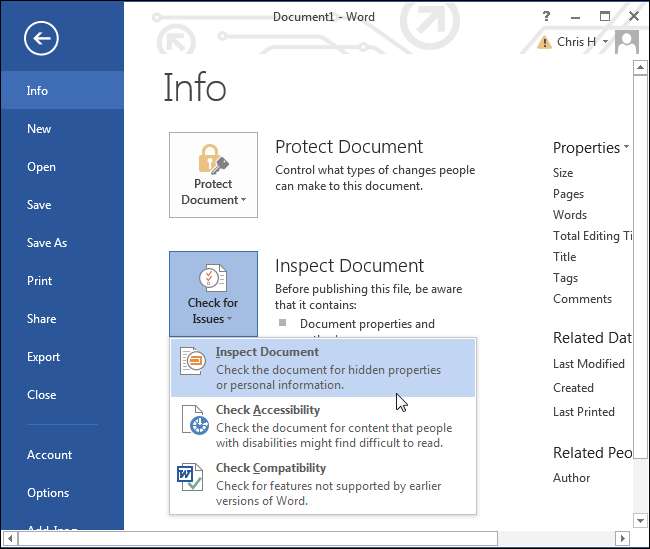
Per visualizzare i metadati nascosti nel documento, fare clic sul pulsante Verifica la presenza di problemi, fare clic su Ispeziona documento e scegliere i tipi di metadati per i quali si desidera esaminare il documento. Puoi semplicemente lasciare tutte le opzioni selezionate per esaminare il documento per tutti i tipi di metadati.
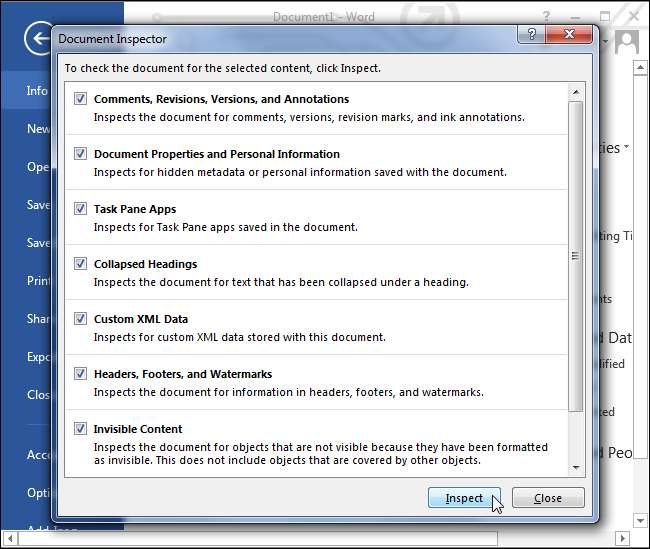
Fare clic su Ispeziona e Office esaminerà il documento per i metadati. Fare clic sul pulsante Rimuovi tutto accanto a un tipo di metadati per rimuoverlo.
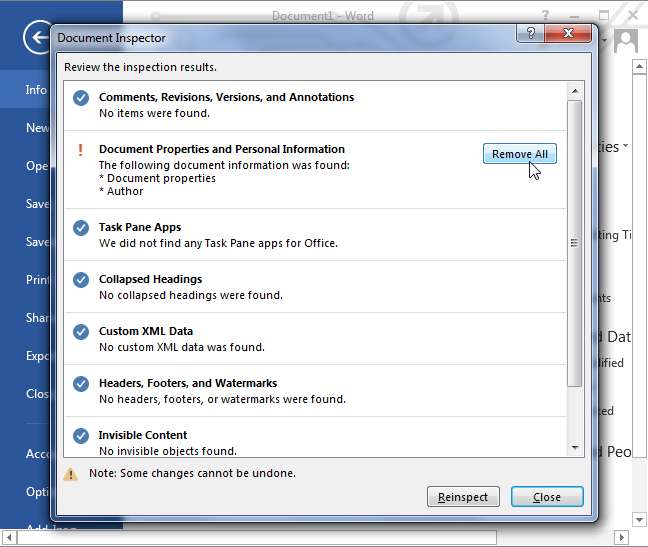
Tieni presente che non sarai in grado di recuperare la maggior parte di questi metadati dopo averli eliminati. Per questo motivo, Microsoft consiglia di creare una nuova copia del documento (utilizzare la funzionalità Salva con nome) prima di rimuovere i metadati e pubblicare il documento. Avrai quindi una copia del documento con i metadati. Ovviamente, se non desideri affatto questi metadati, puoi semplicemente rimuoverli senza preoccuparti di preservarne una copia.
Che tipo di metadati salva Office?
Office salva le proprietà del documento inclusi dettagli come l'autore, l'oggetto, il titolo, la data di creazione di un documento, l'ultima volta che lo hai modificato e quanto tempo hai impiegato a lavorare sul documento . Queste proprietà conterranno anche il nome di qualsiasi modello utilizzato durante la creazione del documento, le intestazioni dei messaggi di posta elettronica e altre informazioni correlate. Questo può essere potenzialmente imbarazzante: ad esempio, potresti inviare un rapporto TPS al tuo capo e dire che hai passato tutto il giorno a lavorarci da solo. Ma i metadati potrebbero rivelare che hai lavorato al rapporto TPS solo per pochi minuti, hai collaborato con altre persone e che hai utilizzato un modello denominato "Modello di rapporto TPS inutile" durante la creazione. Peggio ancora, ci sono altre implicazioni sulla privacy qui: potresti voler pubblicare un documento sul Web senza il tuo nome associato ad esso, ma il tuo nome apparirà nelle proprietà del documento per impostazione predefinita.
È possibile includere anche intestazioni, piè di pagina, filigrana e testo formattato come testo nascosto, ma non verranno visualizzati se si scorre velocemente il documento. Lo strumento ti dice se il tuo documento contiene queste informazioni.
Se hai collaborato con altre persone durante la scrittura del documento, conterrà ancora più dati. I metadati visualizzeranno i nomi di tutti coloro che hanno lavorato al documento, nonché eventuali commenti, segni di revisione, annotazioni a penna e versioni precedenti del documento. Se stai pubblicando un documento su cui hai lavorato, probabilmente vorrai rimuovere tutti questi dati invece di condividerli.
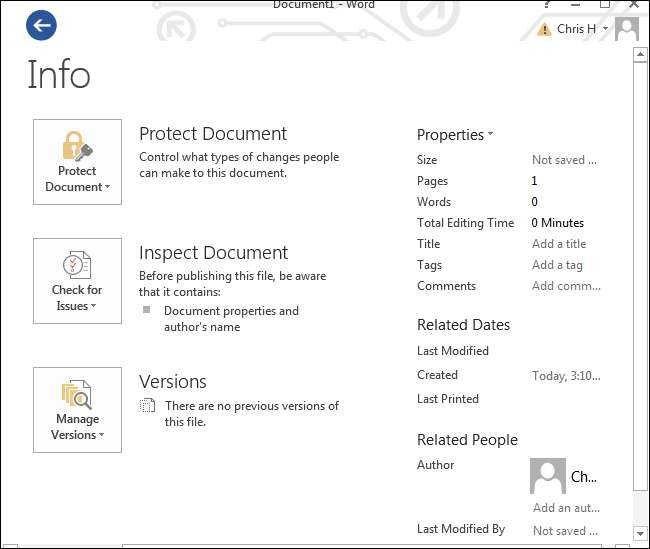
Come impedire a Office di salvare i metadati
Sfortunatamente, dovrai utilizzare lo strumento Controllo documenti per rimuovere i dati sensibili da ogni singolo documento prima di pubblicarlo o condividerlo con qualcuno. Non esiste un modo integrato per rimuovere queste informazioni da più documenti contemporaneamente, né esiste un'impostazione a livello di Office per impedire a Office di applicare questi dati ai documenti.
Tuttavia, puoi fare in modo che Office rimuova automaticamente i metadati ogni volta che salvi un file. Devi applicare questa impostazione a ogni documento che utilizzi: è un'impostazione specifica del documento, non un'impostazione a livello di sistema.
Per impedire a Office di salvare i metadati insieme ai documenti, fare clic sul menu File, fare clic su Opzioni e selezionare la categoria Centro protezione. Fare clic sul pulsante Impostazioni Centro protezione e selezionare Opzioni privacy. Abilita l'opzione "Rimuovi le informazioni personali dalle proprietà del file al salvataggio". Se appare disattivato, fai clic sul pulsante Impostazioni documento in basso, esegui Impostazioni documento e rimuovi tutte le informazioni personali del documento. Dovresti quindi essere in grado di fare clic sulla casella di controllo.
Ricorda, dovrai modificare questa opzione separatamente per ogni documento.
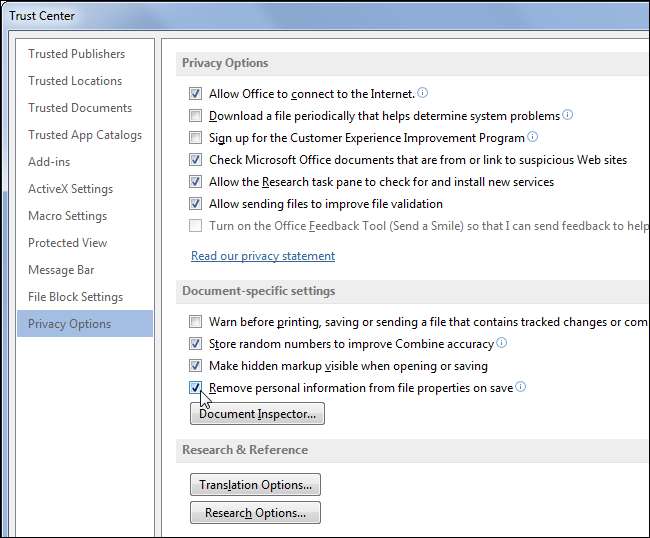
Queste informazioni possono essere utili e alcune di esse sono persino cruciali per la collaborazione o per le aziende per tenere traccia di chi ha lavorato a un documento. Ma quando è il momento di pubblicare il documento, probabilmente vorrai rimuovere questi metadati.







